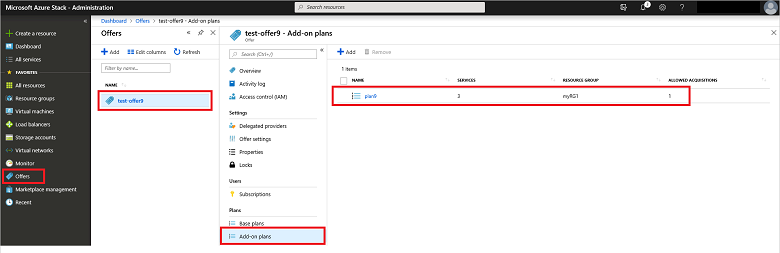Skapa tilläggsplaner i Azure Stack Hub
Som Azure Stack Hub-operatör skapar du tilläggsplaner för att ändra en basplan när du vill erbjuda ytterligare tjänster eller utöka dator-, lagrings- eller nätverkskvoter utöver grundplanens ursprungliga erbjudande. Tilläggsplaner ändrar basplanen och är valfria tillägg som användarna kan välja att aktivera i sin prenumeration.
Det finns tillfällen när det är optimalt att kombinera allt i en enda plan. Andra gånger kanske du vill ha en basplan och sedan erbjuda ytterligare tjänster med hjälp av tilläggsplaner. Du kan till exempel välja att erbjuda IaaS-tjänster som en del av en basplan där alla PaaS-tjänster behandlas som tilläggsplaner.
En annan anledning till att använda tilläggsplaner är att övervaka resursanvändningen. För att göra det kan du börja med en basplan som innehåller relativt små kvoter (beroende på vilka tjänster som krävs). När användarna sedan når kapacitet får de en avisering om att de har förbrukat allokeringen av resurser baserat på deras tilldelade plan. Därifrån kan användarna välja en tilläggsplan som tillhandahåller ytterligare resurser.
Anteckning
När du inte vill använda en tilläggsplan för att utöka en kvot kan du också välja att redigera den ursprungliga konfigurationen av kvoten.
Tilläggsplaner skapas på samma sätt som en basplan. Skillnaden mellan de två bestäms när planen läggs till i ett erbjudande. Den betecknas antingen som en basplan eller en tilläggsplan. När du lägger till en tilläggsplan i ett befintligt erbjudande kan det ta upp till en timme innan ytterligare resurser visas i prenumerationen.
Skapa en tilläggsplan (1902 och senare)
Logga in på Azure Stack Hub-administratörsportalen som molnadministratör.
Följ samma steg som används för att skapa en ny basplan för att skapa en ny plan som erbjuder tjänster som inte tidigare erbjöds.
I administratörsportalen väljer du Erbjudanden och sedan det erbjudande som ska uppdateras med en tilläggsplan.
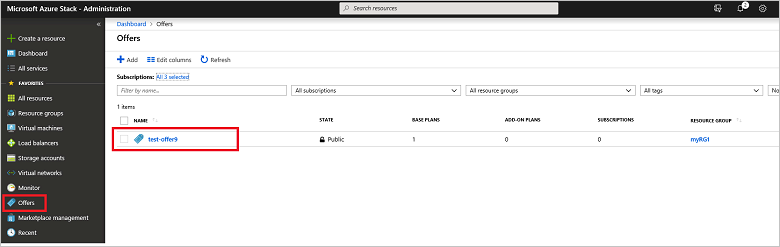
Längst ned i erbjudandeegenskaperna väljer du Tilläggsplaner. Välj Lägg till.
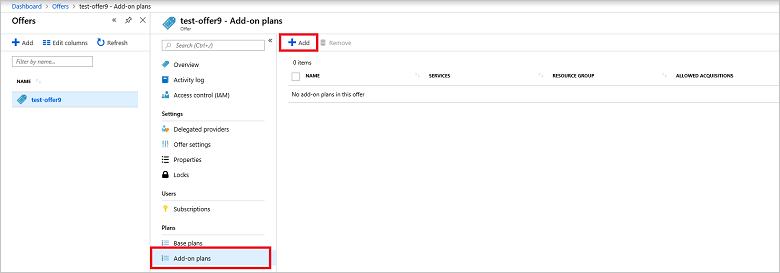
Välj den plan som ska läggas till. I det här exemplet kallas planen 20-storageaccounts. När du har valt planen klickar du på Välj för att lägga till planen i erbjudandet. Du bör få ett meddelande om att planen har lagts till i erbjudandet.
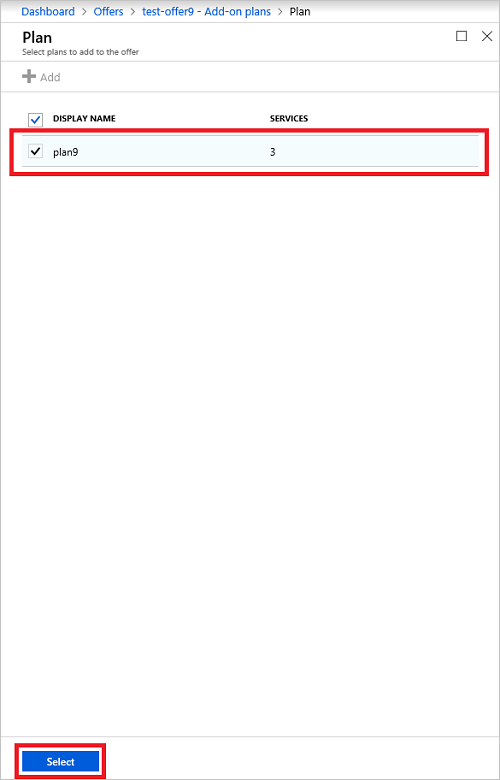
Granska listan över tilläggsplaner som ingår i erbjudandet för att kontrollera att den nya tilläggsplanen visas.
Skapa en tilläggsplan (1901 och tidigare)
Logga in på Azure Stack Hub-administratörsportalen som molnadministratör.
Följ samma steg som används för att skapa en ny basplan för att skapa en ny plan som erbjuder tjänster som inte tidigare erbjöds. I det här exemplet inkluderas Key Vault-tjänster (Microsoft.KeyVault) i den nya planen.
I administratörsportalen väljer du Erbjudanden och sedan det erbjudande som ska uppdateras med en tilläggsplan.
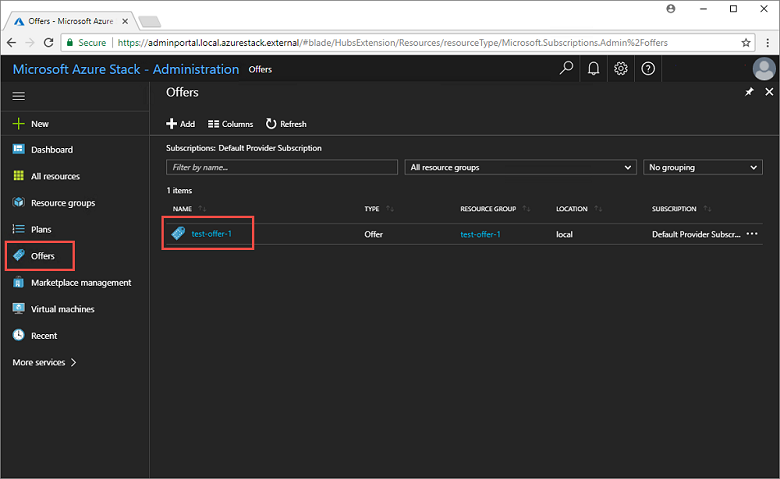
Rulla längst ned i erbjudandets egenskaper och välj Tilläggsplaner. Välj Lägg till.
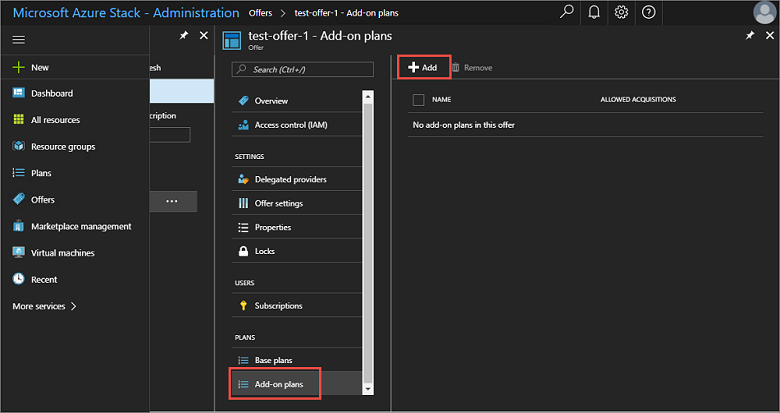
Välj den plan som ska läggas till. I det här exemplet kallas planen Key Vault-plan. När du har valt planen klickar du på Välj för att lägga till planen i erbjudandet. Du bör få ett meddelande om att planen har lagts till i erbjudandet.

Granska listan över tilläggsplaner som ingår i erbjudandet för att kontrollera att den nya tilläggsplanen visas.
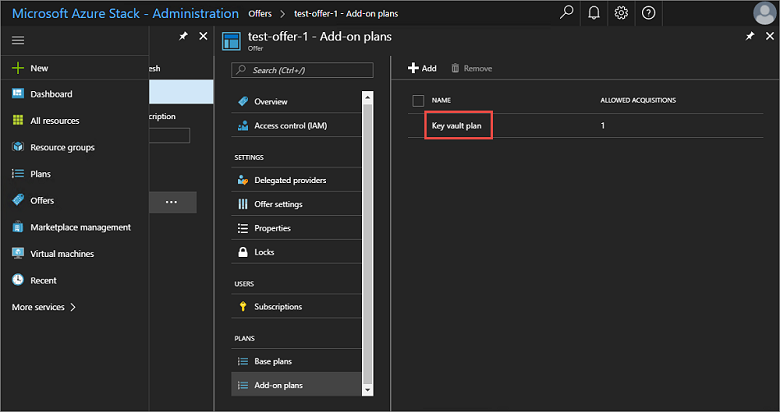
Nästa steg
Feedback
Kommer snart: Under hela 2024 kommer vi att fasa ut GitHub-problem som feedbackmekanism för innehåll och ersätta det med ett nytt feedbacksystem. Mer information finns i: https://aka.ms/ContentUserFeedback.
Skicka och visa feedback för